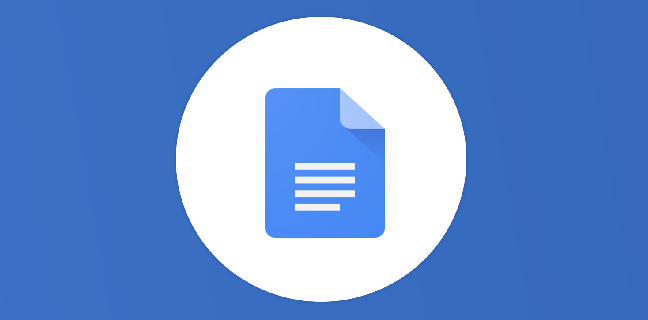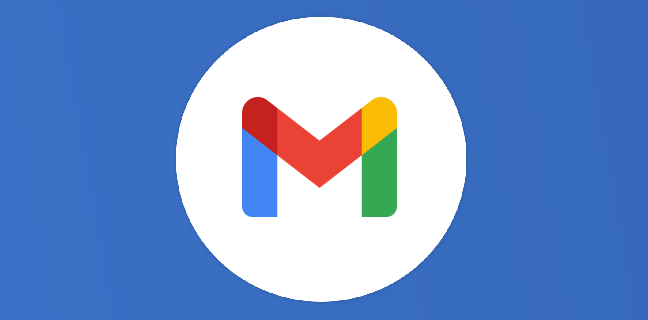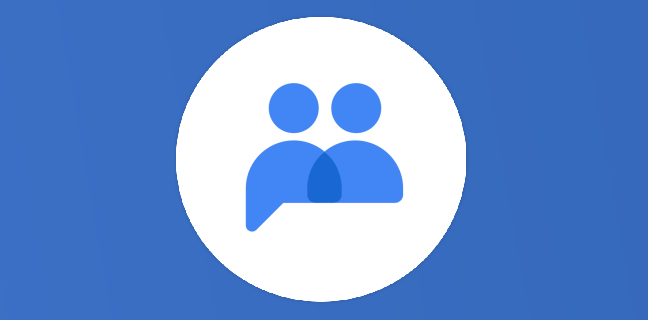AppSheet : démonstration de plusieurs vues dans l’application (2/3)
Vous savez désormais comment créer une vue sur AppSheet, et nous avons déjà détaillé ensemble les cinq premiers types de vue (avec calendrier et galerie entre autres) dans la première partie de la démonstration. Dans […]
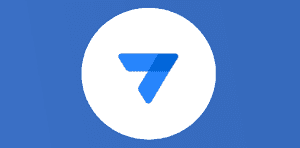
Ce que vous allez découvrir
- Map (carte GPS)
- Chart (graphique)
- Dashboard (tableau de bord)
AppSheet : démonstration de plusieurs vues dans l’application (2/3)

Vous savez désormais comment créer une vue sur AppSheet, et nous avons déjà détaillé ensemble les cinq premiers types de vue (avec calendrier et galerie entre autres) dans la première partie de la démonstration. Dans cet article, nous continuons sur les trois types suivants : map, chart, dashboard. Un troisième article est prévu pour les trois derniers types de vue sur AppSheet.
Map (carte GPS)
Comme pour les autres types de vues, vous pouvez déterminer si vous voulez faire apparaître la vue à gauche, au centre ou à droite de la barre inférieure regroupant toutes vos vues.
La vue Map vous permettra de visualiser où sont situés certains événements que vous avez entrés dans votre appli si vous avez des données de type “Address” ou “LatLong”.
Pour la carte GPS, il est possible de régler plusieurs options.
Tout d’abord, vous devez choisir la “Map column” (la colonne de la Map, autrement dit quelle colonne de votre application permettra de localiser l’événement). Choisissez Map. Si rien n’apparaît, c’est parce que vous n’avez pas de colonne Map dans votre base de données. Pour rappel, voici l’article explicatif sur la création d’une nouvelle colonne. Intégrez une nouvelle colonne Map, et appliquez-lui le type de données “Address”. Sauvegardez les changements, puis retournez dans votre vue, et vous devriez voir Map dans Map column. Concrètement, dans une application de to do list, si vous créez une nou
Veuillez créer un compte pour lire la suite de cette ressource
L’accès à cette ressource se fait gratuitement en créant un compte Numerifan. Les abonnements payants donnent également accès aux cours gratuits.


Cet article est réservé aux abonnés. Pourquoi ?
Fournir tout ce contenu nous demande beaucoup de temps, des ressources et une veille permanente. Accédez à ce contenu en rejoignant notre super communauté, pour tous nous remercier 💪
Besoin d'un peu plus d'aide sur App Sheet ?
Des formateurs sont disponibles toute l'année pour vous accompagner et optimiser votre utilisation de App Sheet, que ce soit pour votre entreprise ou pour vos besoins personnels !
Découvrir nos formations App Sheet
- Articles connexes
- Plus de l'auteur

 Sheets
Sheets  Agenda
Agenda  Forms
Forms  Apps Script
Apps Script  Gmail
Gmail  Chat
Chat  Meet
Meet  Contacts
Contacts  Chrome
Chrome  Sites
Sites  Looker Studio
Looker Studio  Slides
Slides  Docs
Docs  Drive
Drive  AppSheet
AppSheet  Admin Workspace
Admin Workspace 
 Android
Android  Chromebook
Chromebook  Equipements Google
Equipements Google  Google Cloud Platform
Google Cloud Platform  Google Photos
Google Photos  Maps
Maps  Youtube
Youtube